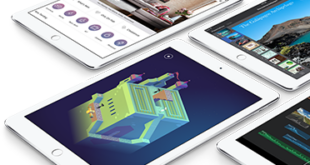Manchmal ist es nötig, die Server Artifacts im Zusammenhang mit txAdmin zu aktualisieren.
Hierfür gibt es nun das folgende Tutorial.
HINWEIS: Bevor wir mit diesem Tutorial starten, müsst ihr bitte dem FiveM Screen auf eurem Server beenden.
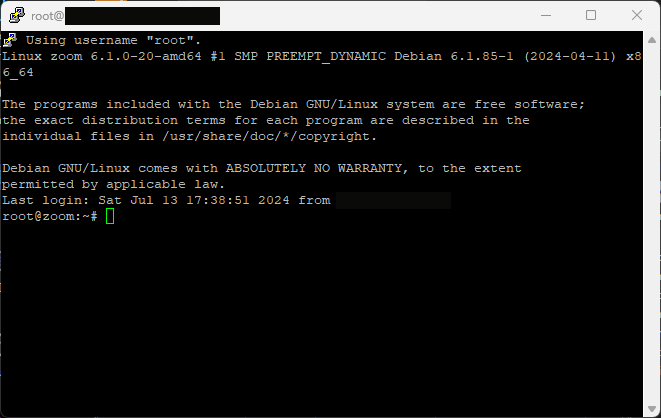
Als erstes loggen wir uns mit unserem Root-Benutzer und dem Tool putty auf unserem Server ein.
Screen stoppen
Um unseren noch laufenden Screen auf unserem Server zu stoppen, rufen wir mit dem folgenden Befehl alle laufenden Instanzen einmal auf:
screen -ls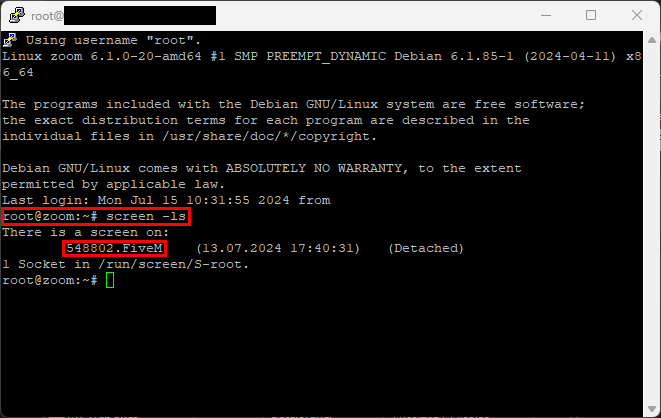
Wir sehen nun, mehrere Zahlen vor dem FiveM angezeigt. Diese Zahlen benötigen wir nun, um unseren FiveM Screen zu stoppen und das geht mit dem folgenden Befehl:
screen -X -S 548802 killNachdem wir nun unsere Screen Instanze beendet haben, nutzen wir nun den folgenden Befehl um direkt in den Ordner zu kommen, wo mir die Datei austauschen müssen:
cd /home/fivem/FXServer/server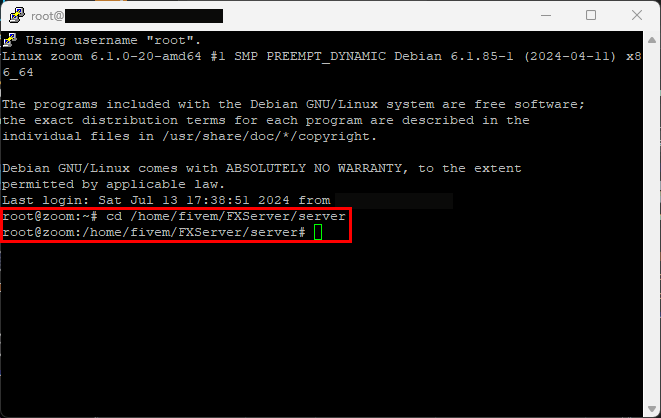
Hier löschen wir nun erst einmal die bereits bestehende und noch gepackte Datei fx.tar.xz mit dem folgenden Befehl:
rm -r fx.tar.xzNun müssen wir auf dem txAdmin Discord Server.
Hier wird in der Regel folgendes angezeigt:
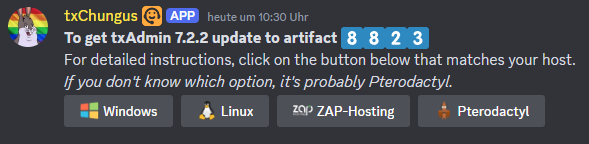
Im Moment ist txAdmin auf Version 7.2.2 und die Server Artifacts auf der Version 8823.
Hier klicken wir nun einfach auf den Button Linux.
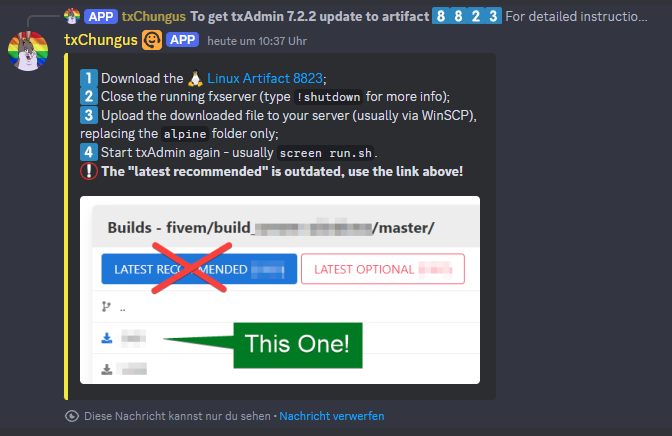
Es öffnet sich dann, nur für uns sichtbar ein Beitrag im Discord-Server. An erster Stelle ist der Linux Artifact Link bereits für uns hinterlegt. Dort klicken wir nun einfach mit der rechten Maustaste drauf und können den Link somit kopieren.
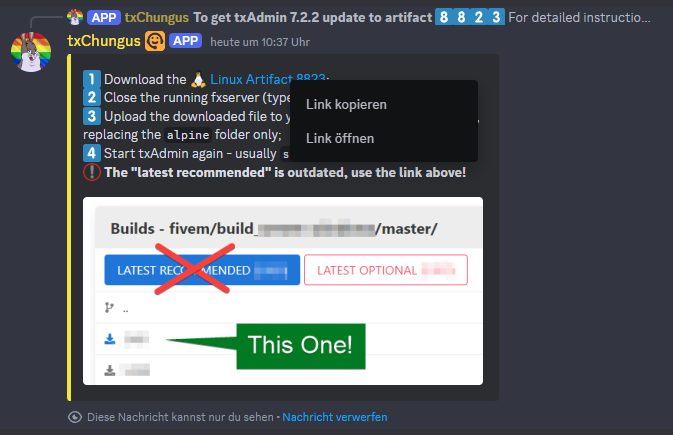
Als nächsten Schritt gegen wir wieder in unser Putty auf unsere Console und führen nun folgenden Befehl aus:
wget https://runtime.fivem.net/artifacts/fivem/build_proot_linux/master/8823-db6700f31092f282a7dba9a9ac3b70545bd6c1e5/fx.tar.xzDer Befehl fürs Downloaden auf einem Linux Server heißt somit wget
Nachdem wir nun die neuen Server Artifacs auf unserem Server geladen haben, müssen wir diese nun noch mit folgenden Befehl entpacken:
tar xf fx.tar.xzMit txAdmin starten
Wir sind nun wieder bereit, unserem FiveM Server über unsere Console (putty) und mit Screen zu Starten.
Dies machen wir mit folgenden Befehl:
screen -S FiveM/home/fivem/FXServer/server/run.sh +set serverProfile main_server +set txAdminPort 40120Der Server sollte nun Starten und man kann sich damit wieder verbinden.
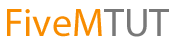 FiveM Tutorial
FiveM Tutorial